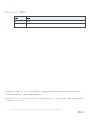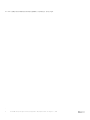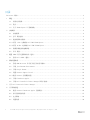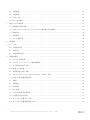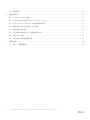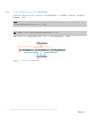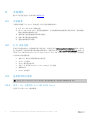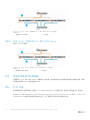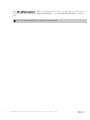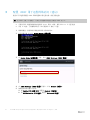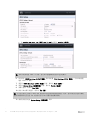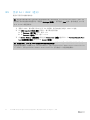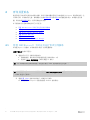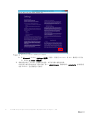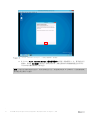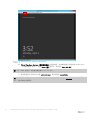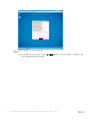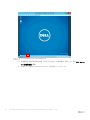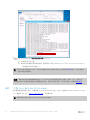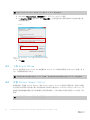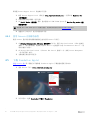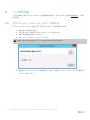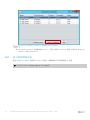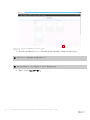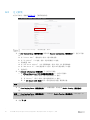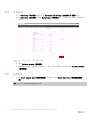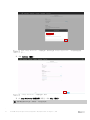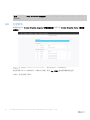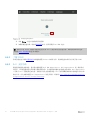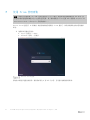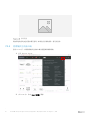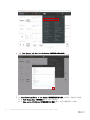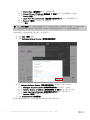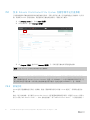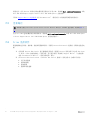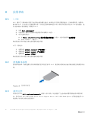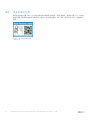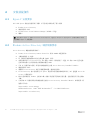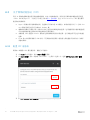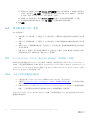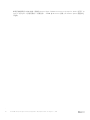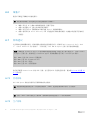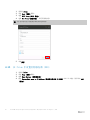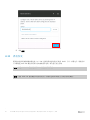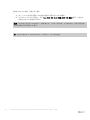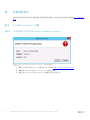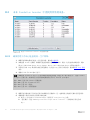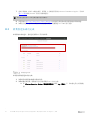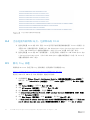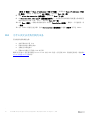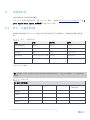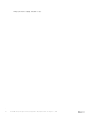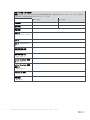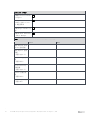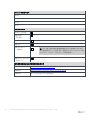Dell XC430 Xpress Hyper-converged Appliance 取扱説明書
- タイプ
- 取扱説明書

Dell EMC Deployment and Configuration Guide
Dell EMC XC Xpress Hyper-Converged Applia
nce Deployment Guide for Hyper-V
本说明文件包含 Dell EMC XC430 Xpress 的部署信息。
Dell EMC 工程部
2017 年 6 月

2 Dell EMC XC Xpress Hyper-Converged Appliance Deployment Guide for Hyper-V | A00(可选)
Revisions(版本)
日期
说明
2017 年 6 月
初版
本出版物中的信息“按原样”提供。Dell Inc. 对此出版物中的信息不作任何陈述或担保,特别是不对适销性或特定目的适用性承担任何暗示担保。
此出版物中所述任何软件的使用、复制和分发都需要相应的软件许可证。
版权所有 © 2017 Dell Inc. 或其子公司。保留一切权利。Dell、EMC 及其他商标均为 Dell Inc. 或其子公司的商标。其他商标可能为各自所属方的财
产。在美国出版。[2017/8/9] [A00]

3 Dell EMC XC Xpress Hyper-Converged Appliance Deployment Guide for Hyper-V | A00
Dell EMC 认为截至其出版日期此说明文件中的信息是准确的。信息如有更改,恕不另行通知。

4 Dell EMC XC Xpress Hyper-Converged Appliance Deployment Guide for Hyper-V | A00
目录
Revisions(版本) ...................................................................................... 2
1 概述 ............................................................................................... 7
1.1 说明文件资源 .................................................................................. 7
1.2 简介 .......................................................................................... 7
1.3 关于 XC430 Xpress IT 基础架构 ................................................................. 8
2 安装硬件 ........................................................................................... 9
2.1 安装摘要 ...................................................................................... 9
2.2 打开 设备包装 ................................................................................. 9
2.3 连接到网络交换机 .............................................................................. 9
2.3.1 采用 1 Gbe 交换机的 Dell EMC XC430 Xpress ..................................................... 9
2.3.2 采用 10 Gbe 交换机的 Dell EMC XC430 Xpress ................................................... 10
2.4 将服务器连接到电源插座 ....................................................................... 10
2.5 开启 设备 .................................................................................... 10
3 配置 iDRAC 用于远程网络访问(建议) ............................................................... 12
3.1 登录 Dell iDRAC(建议) ...................................................................... 14
4 群集设置准备 ...................................................................................... 15
4.1 管理 OEM Microsoft 许可证并运行首次引导脚本 .................................................. 15
4.2 下载 Java Runtime Environment ................................................................ 21
4.3 下载 Google Chrome ........................................................................... 22
4.4 设置 Nutanix Support Portal .................................................................. 22
4.4.1 使用 Nutanix 注册服务标签 .................................................................... 23
4.5 下载 Foundation Applet ....................................................................... 23
4.6 下载 Dell PowerTools Fabric Manager 和用户指南。 ............................................. 24
5 关于 Dell Powertools Fabric Manager ............................................................... 25
6 关于群集创建 ...................................................................................... 26
6.1 使用 Nutanix Foundation Applet 查找设备 ...................................................... 26
6.2 显示查找到的设备 ............................................................................. 27
6.3 定义群集 ..................................................................................... 29
6.4 设置设备 ..................................................................................... 30

5 Dell EMC XC Xpress Hyper-Converged Appliance Deployment Guide for Hyper-V | A00
6.5 选择映像 ..................................................................................... 30
6.6 创建群集 ..................................................................................... 32
6.6.1 了解 PULSE ................................................................................... 33
6.6.2 Dell 支持协助 ................................................................................ 33
7 使用 Prism 管理群集 ............................................................................... 34
7.1.1 将群集和主机加入域 ........................................................................... 35
7.2 仅在 Nutanix Distributed File System 存储容器中运行虚拟机 .................................... 38
7.2.1 群集管理 ..................................................................................... 38
7.3 更新路径 ..................................................................................... 39
7.4 Prism 监控软件 ............................................................................... 39
8 获得帮助 .......................................................................................... 40
8.1 </Z2> ........................................................................................ 40
8.2 查找服务标签 ................................................................................. 40
8.3 说明文件 ..................................................................................... 40
8.4 快速资源定位器 ............................................................................... 41
A 安装前提条件 ...................................................................................... 42
A.1 Hyper-V 安装要求 ............................................................................. 42
A.2 Windows Active Directory 域控制器要求 ........................................................ 42
A.3 关于网络时间协议 (NTP) ....................................................................... 43
A.3.1 配置 NTP 服务器 .............................................................................. 43
A.4 域名服务器 (DNS) 要求 ........................................................................ 44
A.5 System Center Virtual Machine Manager (SCVMM)(可选) ........................................ 44
A.5.1 可选 SCVMM 配置的前提条件 .................................................................... 44
A.6 域帐户 ....................................................................................... 46
A.7 网络建议 ..................................................................................... 46
A.7.1 管理网络 ..................................................................................... 46
A.7.2 生产网络 ..................................................................................... 46
A.8 有关 SATADOM 的重要信息 ...................................................................... 47
A.8.1 写密集型应用程序示例 ......................................................................... 47
A.9 在 Prism 中设置 HTTP 代理 .................................................................... 47
A.10 在 Prism 中设置名称服务器 (DNS) .............................................................. 48

6 Dell EMC XC Xpress Hyper-Converged Appliance Deployment Guide for Hyper-V | A00
A.11 裸机恢复 ..................................................................................... 49
B 故障排除简介 ...................................................................................... 51
B.1 Foundation Applet 问题 ....................................................................... 51
B.1.1 无法从管理工作站启动 Nutanix Foundation Applet。 ............................................. 51
B.2 未在 Foundation Launcher 中查找到所需的设备。 ................................................ 52
B.2.1 确保管理工作站已连接到同一生产网络。 ......................................................... 52
B.3 群集创建未成功完成 ........................................................................... 53
B.4 无法连接外部网络/站点,包括网站或 PULSE ...................................................... 54
B.5 解决 Ping 问题 ............................................................................... 54
B.6 为什么我无法查找到我的设备 ................................................................... 55
C 部署核对表 ........................................................................................ 56
C.1 默认 / 设置群集凭据 .......................................................................... 56

7 Dell EMC XC Xpress Hyper-Converged Appliance Deployment Guide for Hyper-V | A00
1 概述
Dell EMC XC430 Xpress 系统是基于搭配 Nutanix 软件的 Dell EMC XC430 的超融合设备。Dell EMC XC430 X
press 硬件平台支持 2 个 Intel Xeon v4 处理器,多达 12 个 DIMM 以及 1 个 SSD 和 3 个 HDD。XC Xpres
s 解决方案包含 Dell EMC XC 设备和 Nutanix 软件(作为虚拟设备),可将计算、存储和网络融合到在群集
环境中部署的单个设备中,从而简化虚拟化操作。有关更多信息,请参阅 Dell.com/xcseriesmanuals。还有一
个 QRL 可将您直接链接到 QRL 站点上的说明文件和说明视频。
1.1 说明文件资源
有关所关联的说明文件的列表,请参阅 Dell.com/xcseriesmanuals 中的
Dell EMC XC Xpress Hyper-Converg
ed Appliance Support Matrix(Dell EMC XC Xpress 超融合设备支持值表)
。
1.2 简介
XC Xpress 系列解决方案旨在为中小型企业 (SMB) 提供 Nutanix 企业云平台功能。Dell EMC XC Xpress 可简
化小型组织的部署和管理工作,轻松满足其 IT 需求。
Xpress 功能仅限于下列功能:
XC Xpress 功能列表
可用高级功能
功能限制
多虚拟机监控程序支持
最大群集大小 = 4 个设备
虚拟化管理
最多 2 个群集(主要/站点内 DR 群集)
单一站点灾难恢复 (DR)
无异构群集
Cloud Connect
无多站点 DR
Metro 可用性
无可用性域
Prism Starter 和 Central 版本
无恢复因数 3 (RF3)
MapReduce 压缩和重复数据删除
无 Prism Pro
支持 1 Gbe 和 10 GbE 网络
无擦除编码
无加密
无全闪存驱动器(并非全部 SSD 配置)

8 Dell EMC XC Xpress Hyper-Converged Appliance Deployment Guide for Hyper-V | A00
1.3 关于 XC430 Xpress IT 基础架构
XC430 Xpress 设备经过专门设计,支持小型 IT 团队安装和管理整个 IT 基础架构。在此环境下,我们拥有管
理网络和生产网络。
警告:控制器 VM (CVM) 与主机设备之间的网络通信利用专用虚拟网上的 192.168.5.x IP 子网。无法在生产
或 iDRAC 管理网络中使用 192.168.5.x IP 子网。
注:管理网络 (iDRAC) 可能与生产网络位于相同或不同的 IP 子网。
下图为 XC430 Xpress 群集的物理图。如图 1 所示,三个或四个物理设备作为一个群集。
XC430 Xpress 群集的物理图

9 Dell EMC XC Xpress Hyper-Converged Appliance Deployment Guide for Hyper-V | A00
2 安装硬件
执行以下任何任务之前,您必须填写部署核对表。
2.1 安装摘要
下面的任务概括了 XC Xpress 安装过程,每个任务的详细信息如下。
1. 打开 Dell EMC XC430 设备的包装。
2. 将 Dell EMC XC430 Xpress 设备安装到机架中。有关将服务器安装到机架中的更多信息,请参阅您的
解决方案随附的机架说明文件。
3. 将网络接口连接连接到相应的网络交换机。
4. 将每个服务器连接到电源插座。
5. 通过按电源按钮开启系统。
2.2 打开 设备包装
开始打开设备包装之前,请仔细阅读以下说明文件。说明文件可从 Dell.com/xcseriesmanuals 找到。此产品
的“支持值表”包含成功部署所需的软件和固件版本。此说明文件可从 Dell.com/xcseriesmanuals 找到。您
可以在
Dell EMC XC430 Xpress Series Support Matrix(Dell EMC XC430 Xpress 系列支持值表)
中找到此
产品说明文件的完整列表。
•
您的 Dell 解决方案附带的机架安装说明。
•
Xpress 入门指南。
•
Xpress 服务和安装手册。
•
适用于 XC 系列的 PowerTools Fabric Manager 用户指南
•
部署核对表
•
Xpress 支持值表
2.3 连接到网络交换机
注:在运行 Dell Powertools Fabric Manager 的后续步骤之前,必须先在交换机中启用 SSH。
2.3.1 采用 1 Gbe 交换机的 Dell EMC XC430 Xpress
仅适用于入门级 1 Gbe 交换机配置。

10 Dell EMC XC Xpress Hyper-Converged Appliance Deployment Guide for Hyper-V | A00
采用 1 Gbe 交换机的 Dell EMC XC430 Xpress 的连接。
1. 管理网络(iDRAC 网络)
2. 生产网络
2.3.2 采用 10 Gbe 交换机的 Dell EMC XC430 Xpress
适用于 10 Gbe 配置。
采用 10 Gbe 的 Dell EMC XC430 Xpress 的连接
1. 管理网络(iDRAC 网络)
2. 生产网络
2.4 将服务器连接到电源插座
为确保每个 Dell EMC XC430 Xpress 设备都有冗余电源,将电源电缆从每个物理服务器插入单独的电源,例如
不间断电源设备 (UPS) 或配电装置 (PDU)。
2.5 开启 设备
按所配置设备上的电源按钮。按钮位于 Dell EMC XC430 Xpress 设备的正面。设备打开时电源 LED 会亮起。
请参阅
Dell EMC XC430 Xpress Hyper-Converged Appliance Service and Installation Manual(《Dell EM
C XC430 Xpress 超融合设备服务和安装手册》)
以了解此型号的说明及其他相关信息。

11 Dell EMC XC Xpress Hyper-Converged Appliance Deployment Guide for Hyper-V | A00
转至 Dell.com/xcseriesmanuals 并下载
Dell EMC XC430 Xpress Hyper-converged Appliance Deployment C
hecklist(Dell EMC XC430 Xpress 超融合设备部署核对表)
。这与本说明文件随附的核对表相同,但更容易
打印。
注:Dell EMC 建议在部署此解决方案之前打印并填写此部署核对表。

12 Dell EMC XC Xpress Hyper-Converged Appliance Deployment Guide for Hyper-V | A00
3 配置 iDRAC 用于远程网络访问(建议)
使用以下可选程序配置 iDRAC 网络设置以启用远程访问。此任务假定您:
注:向 iDRAC 分配 IP 地址后,可以打开浏览器并浏览至分配给 iDRAC 的 IP。
• 已将显示器、键盘和鼠标临时连接到 Xpress 设备。或者,使用 KVM over IP 进行连接
• 具有 IP 地址、子网掩码和网关:DNS 服务器 IP 地址(可选)
1. 将物理键盘、鼠标和显示器连接到设备上的相应端口。
2. 打开设备并按 F2 进入 System Setup(系统设置)。
3. 在 System Setup(系统设置)页面,单击 iDRAC Settings(iDRAC 设置)。
4. 在 iDRAC Settings(iDRAC 设置)页面中,单击 Network(网络)。
5. 按此处的说明设置以下各项:
a. 将 Enable NIC(启用 NIC)设置为 Enabled(已启用)。
b. 将 NIC Selection(NIC 选择)设置为 Dedicated(专用)。

13 Dell EMC XC Xpress Hyper-Converged Appliance Deployment Guide for Hyper-V | A00
c. 将 Enable IPMI Over LAN(启用 LAN 上 IPMI)设置为 Enabled(启用)。
注:
此时不需要设置 iDRAC IP 信息。您可以在创建群集的过程中进行此操作。
6. 向下滚动 iDRAC Settings(iDRAC 设置)菜单并配置 IPv4 Settings(IPv4 设置)。可以在此配置
您的 iDRAC IP 地址。
7. 要返回 iDRAC Settings(iDRAC 设置)页面,请单击 Back(返回)。
8. 要返回 System Setup(系统设置)页面,请单击 Finish(完成)。
9. 要保存更改,请单击 Yes(是)。
10. 报告已成功保存设置后,请单击 Yes(是)。
注:以下任务说明了使用从 iDRAC WEB 界面所启动远程虚拟控制台的配置。此外,您可以使用直连显示器配
置每个服务器并运行包含 ISO 文件的可引导 USB 设备以安装操作系统。
11. 此时您可能已退出 System Setup(系统设置)菜单。

14 Dell EMC XC Xpress Hyper-Converged Appliance Deployment Guide for Hyper-V | A00
3.1 登录 Dell iDRAC(建议)
使用以下程序启动虚拟控制台:
注:此过程可能需要在用于远程管理已连接设备的管理工作站中安装 Java Runtime Environment (JRE)。如
果管理工作站未使用默认设置启动,请选择 Settings(设置),然后选择 Java 选项。您可以使用 Java 版
本 8 (1.8.0) 或更高版本。
1. 要登录 iDRAC,请在管理工作站上打开 Web 浏览器,然后在地址栏中键入 iDRAC IP 地址。
2. 在 iDRAC Log in(iDRAC 登录)页面上,键入默认登录凭据:
a. 在 Username(用户名)框中,键入 root。
b. 在 Password(密码)框中,键入 calvin。
3. 在 System Summary(系统摘要)页面上的 Properties(属性)选项卡中,在 Virtual Console Prev
iew(虚拟控制台预览)部分下单击 Launch(启动)。
注:请配置本机、Java 或 HTML5 的虚拟控制台插件程序类型。根据 IT 设置,可能需要执行其他步骤才能
获得远程访问权限。请参阅 dell.com/idracmanuals 上的
Integrated Dell Remote Access Controller Use
r's Guide(《Integrated Dell Remote Access Controller 用户指南》)
以获得其他帮助。

15 Dell EMC XC Xpress Hyper-Converged Appliance Deployment Guide for Hyper-V | A00
4 群集设置准备
使用管理工作站而不是设备完成其余步骤。将用于群集设置的管理工作站连接到 XC Xpress 设备所在的同一生
产网络子网。开始此部分之前,请确保您已完成部署核对表并阅读附录中的前提条件部分。如果您有任何问
题,请先参阅故障排除部分,然后再致电技术支持。
在下面的部分中更加详细地介绍了以下任务:
• 管理 OEM Microsoft 许可证并运行首次引导脚本
• 下载 Java Runtime Environment (JRE)
• 下载 Google Chrome(Nutanix 建议)
• 设置 Nutanix 客户门户
• 下载 Foundation Applet
• 下载 Dell Powertools Fabric Manager
4.1 管理 OEM Microsoft 许可证并运行首次引导脚本
在设置 Hyper-V 设备时,必须准备每个设备,然后配置群集。
在每个设备上完成以下任务:
1. 通过执行以下任一操作访问控制台:
• 将物理键盘、鼠标和显示器连接到设备上的相应端口,或
• 连接到 iDRAC 虚拟控制台(如果已配置 IP 地址)
注:以下步骤将指导您完成设备配置(假定您正使用 iDRAC 虚拟控制台进行连接):
注:有关配置和访问 iDRAC GUI 的信息,请参阅 dell.com/support/home 上的
iDRAC Quick Start Guide
(iDRAC 快速入门指南)。
2. 通过配置 iDRAC 重新启动系统后,请执行以下操作:
a. 引导至每个 XC Xpress 设备预安装的 Windows 操作系统。

16 Dell EMC XC Xpress Hyper-Converged Appliance Deployment Guide for Hyper-V | A00
Microsoft 和 Dell 最终用户许可协议
b. 在 Microsoft Windows Settings(设置)页面中,要接受 Microsoft 和 Dell 最终用户许可协
议,请单击 I Accept(我接受)。
3. 系统接受协议后,Windows 会继续启动进程。在所有设备中重复此步骤。
启动进程会使用管理员凭据(默认凭据:用户:administrator 凭据和密码:nutanix/4u 自动将您登
录到 Windows。这些凭据是小写格式。

17 Dell EMC XC Xpress Hyper-Converged Appliance Deployment Guide for Hyper-V | A00
“First Time Boot Scripts”(首次引导脚本)对话框。
a. 在 Nutanix First Time Boot Scripts(首次引导脚本)对话框(请参阅图 5)中,要开始首次引
导脚本,请单击 OK(确定)或等待 6 秒钟自动开始。安装过程的时间可能根据配置会有所不同。
只可以在显示最终屏幕时才允许运行。
警告:在首次引导脚本和重启过程中,请勿与系统进行交互。此过程最多需要 30 分钟时间,并且根据您的配
置可能会发生两到三次重启。

18 Dell EMC XC Xpress Hyper-Converged Appliance Deployment Guide for Hyper-V | A00
成功完成首次引导脚本时所看到的屏幕。
b. First Time Boot Scripts(首次引导脚本)过程完成后,应该能看到提示您登录到 Window Hyper
-V 设备的屏幕(图 6)。选择 Macro(宏)选项卡,然后单击 Ctrl-Alt-Del。
注:对于 iDRAC 控制台,请勿使用键盘键入 Ctrl-Alt-Del。
c. 使用凭据登录:默认用户名是 administrator,默认密码是 nutanix/4u。
注:如果在任何时候遇到 Nutanix 首次引导脚本向导报告安装已失败,请先参阅故障排除部分,然后再联系
Dell 支持以确定失败原因。

19 Dell EMC XC Xpress Hyper-Converged Appliance Deployment Guide for Hyper-V | A00
发生闪烁并在 6 秒后消失的屏幕。
d. 弹出消息显示该过程已完成后,请单击 OK(确定)或等待 6 秒即会自动继续。下面的图 8 显示
了整个过程成功完成后将显示的屏幕。

20 Dell EMC XC Xpress Hyper-Converged Appliance Deployment Guide for Hyper-V | A00
整个过程成功完成后所看到的最终屏幕。
e. 如果要验证该过程是否成功完成,可以打开日志文件。在屏幕底部(图 8)中,单击 File Explor
er(资源管理器)图标。
f. 导航至 C:\Program Files\Nutanix\Logs。文件名是 first_boot.txt。
ページが読み込まれています...
ページが読み込まれています...
ページが読み込まれています...
ページが読み込まれています...
ページが読み込まれています...
ページが読み込まれています...
ページが読み込まれています...
ページが読み込まれています...
ページが読み込まれています...
ページが読み込まれています...
ページが読み込まれています...
ページが読み込まれています...
ページが読み込まれています...
ページが読み込まれています...
ページが読み込まれています...
ページが読み込まれています...
ページが読み込まれています...
ページが読み込まれています...
ページが読み込まれています...
ページが読み込まれています...
ページが読み込まれています...
ページが読み込まれています...
ページが読み込まれています...
ページが読み込まれています...
ページが読み込まれています...
ページが読み込まれています...
ページが読み込まれています...
ページが読み込まれています...
ページが読み込まれています...
ページが読み込まれています...
ページが読み込まれています...
ページが読み込まれています...
ページが読み込まれています...
ページが読み込まれています...
ページが読み込まれています...
ページが読み込まれています...
ページが読み込まれています...
ページが読み込まれています...
ページが読み込まれています...
ページが読み込まれています...
-
 1
1
-
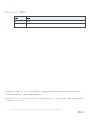 2
2
-
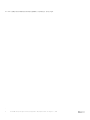 3
3
-
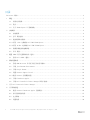 4
4
-
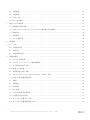 5
5
-
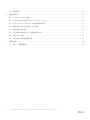 6
6
-
 7
7
-
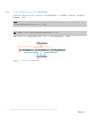 8
8
-
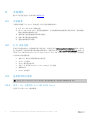 9
9
-
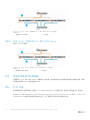 10
10
-
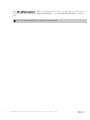 11
11
-
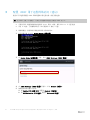 12
12
-
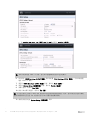 13
13
-
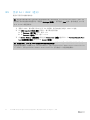 14
14
-
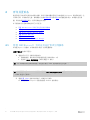 15
15
-
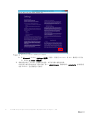 16
16
-
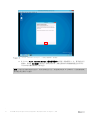 17
17
-
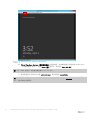 18
18
-
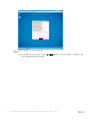 19
19
-
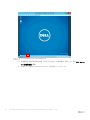 20
20
-
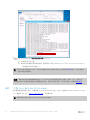 21
21
-
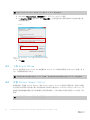 22
22
-
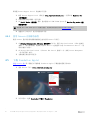 23
23
-
 24
24
-
 25
25
-
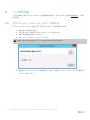 26
26
-
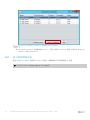 27
27
-
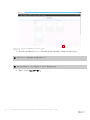 28
28
-
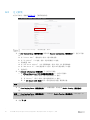 29
29
-
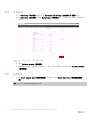 30
30
-
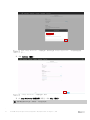 31
31
-
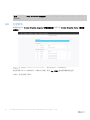 32
32
-
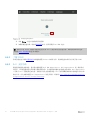 33
33
-
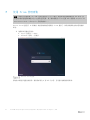 34
34
-
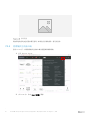 35
35
-
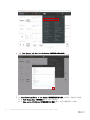 36
36
-
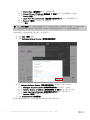 37
37
-
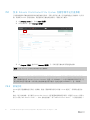 38
38
-
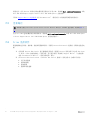 39
39
-
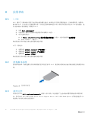 40
40
-
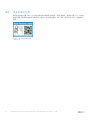 41
41
-
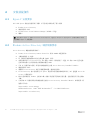 42
42
-
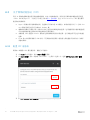 43
43
-
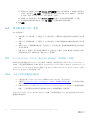 44
44
-
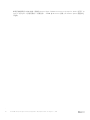 45
45
-
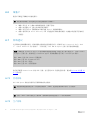 46
46
-
 47
47
-
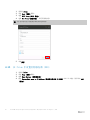 48
48
-
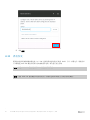 49
49
-
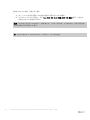 50
50
-
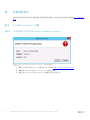 51
51
-
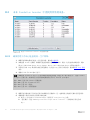 52
52
-
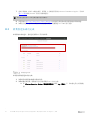 53
53
-
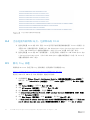 54
54
-
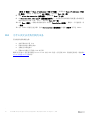 55
55
-
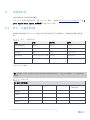 56
56
-
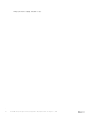 57
57
-
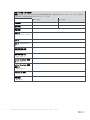 58
58
-
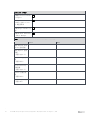 59
59
-
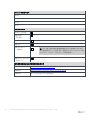 60
60
Dell XC430 Xpress Hyper-converged Appliance 取扱説明書
- タイプ
- 取扱説明書
関連論文
-
Dell XC430 Xpress Hyper-converged Appliance 取扱説明書
-
Dell XC430 Xpress Hyper-converged Appliance 取扱説明書
-
Dell XC430 Xpress Hyper-converged Appliance 取扱説明書
-
Dell XC430 Xpress Hyper-converged Appliance 取扱説明書
-
Dell XC430 Hyper-converged Appliance ユーザーガイド
-
Dell XC430 Xpress Hyper-converged Appliance ユーザーガイド
-
Dell XC430 Hyper-converged Appliance 取扱説明書
-
Dell XC430 Xpress Hyper-converged Appliance 取扱説明書
-
Dell XC430 Xpress Hyper-converged Appliance 取扱説明書
-
Dell XC430 Xpress Hyper-converged Appliance 取扱説明書